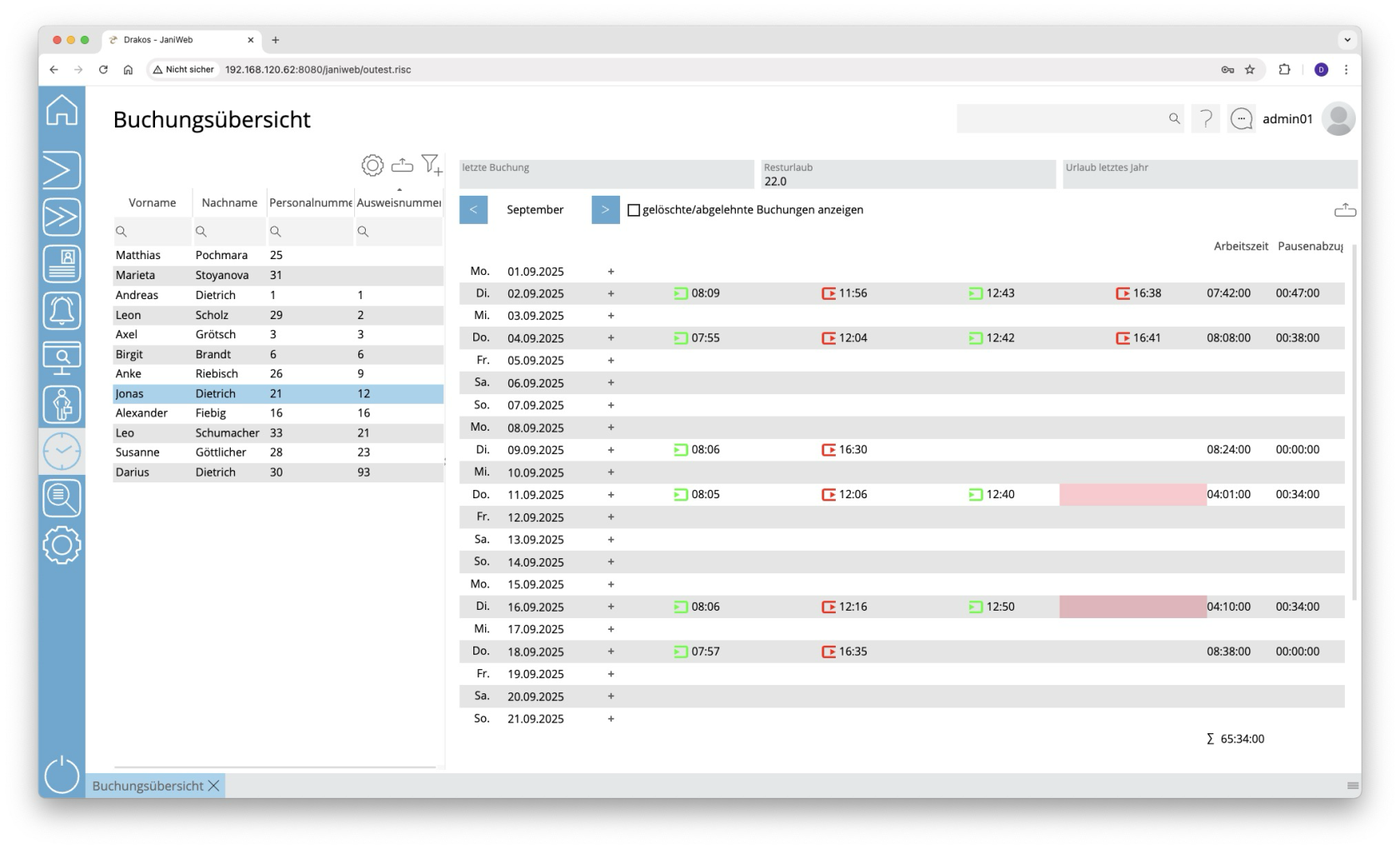Buchungsübersicht
Der Menüpunkt Buchungsübersicht bietet Ihnen die Möglichkeit Zeitbuchungen einzusehen. Zudem können Sie hier Buchungen bearbeiten, neue Buchungen hinzufügen und aus den Buchungen resultierende Arbeitszeiten anzeigen.
Liste der Personen
Die Liste enthält alle Personen, für die Zeitbuchungen vorliegen. Wählen Sie eine Person aus, um Details anzuzeigen.
Die Liste bietet folgende Möglichkeiten:
- Anzuzeigende Spalten auswählen: Drücken Sie auf das Zahnrad-Symbol. Wählen Sie aus, welche Spalten in welcher Reihenfolge angezeigt werden sollen. Ziehen Sie die Spalten mit der Maus oder nutzen Sie die Pfeilsymbole, um sie anzuordnen. Drücken Sie auf Anwenden, um die Änderungen zu übernehmen.
- Filtern nach Mandant und Status: Drücken Sie auf das Filter-Symbol. Wählen Sie aus, für welche Mandanten und für welchen Status (Aktiv, Aktiv in der Zukunft, Inaktiv) Personen angezeigt werden sollen. Änderungen sind sofort sichtbar.
- Suchen in Spalten: Geben Sie Text beziehungsweise Ziffern in das Suchfeld (Lupensymbol) einer Spalte ein, um nach Namen, Personalnummern oder anderen Kriterien zu suchen. Die Eingaben wirken sich sofort aus: Die Liste zeigt nur noch Treffer an.
Tipp: Suchen Sie nach Teilzeichenfolgen. „Müller-Lüdenscheidt“ finden Sie sowohl mit „mü“, als auch mit „lü“ oder „eidt“. Bei der Suche wird nicht zwischen Groß- und Kleinschreibung unterschieden. - Gesamte Liste exportieren: Drücken Sie auf das Download-Symbol. Wählen Sie, in welchem Format die Liste exportiert werden soll. Die Exportdateien werden je nach Einstellung des Browsers/Betriebssystems heruntergelden oder angezeigt. Einzelheiten zu den verfügbaren Exportformaten finden Sie im Kapitel Allgemein > Exportformate dieses Handbuchs.
Detailbereich
Hier erscheinen die Zeitbuchungen für den ausgewählten Monat. Sie haben folgende Möglichkeiten:
- Zeitraum ändern: Nutzen Sie die Pfeilsymbole am oberen Rand, um zum vorhergehenden/nächsten Monat zu springen.
- Gelöschte Buchungen einschließen: Wählen Sie Gelöschte/abgelehnte Buchungen anzeigen, um auch solche Buchungen anzuzeigen.
- Zeitbuchungen hinzufügen: Um eine neue Zeitbuchung anzulegen, doppelklicken Sie in ein leeres Feld, oder drücken Sie auf das Plus-Symbol, und wählen Sie Neue Buchung. Wählen Sie anschließend die gewünschte Buchungsart aus, geben Sie die Zeit ein, und bestätigen Sie mit Speichern.
- Abwesenheiten hinzufügen: Um eine neue Abwesenheit anzulegen, doppelklicken Sie in ein leeres Feld, oder drücken Sie auf das Plus-Symbol, und wählen Sie Neue Abwesenheit. Geben Sie einen Zeitraum ein, und bestätigen Sie mit Speichern. Abwesenheitsbuchungen erkennen Sie an einem Kalendersymbol neben dem Datum. Doppelklicken Sie auf das Symbol, um Details zur Abwesenheit anzuzeigen.
Wenn das Erstellen einer Buchung einem Workflow unterliegt, wird der Status des Antrags durch farbliche Hinterlegung dargestellt:
- Gelb: Der Antrag ist noch nicht genehmigt.
- Grün: Der Antrag ist genehmigt.
Leere, rot hinterlegte Felder weisen auf einen Fehler in der Reihenfolge der Buchungen hin. Das kann beispielsweise bei einer fehlerhaften Abfolge von Anwesenheits- und Abwesenheitsbuchungen vorkommen.
Spalte Arbeitszeit
Hier erscheint die Arbeitszeit, die sich aus den Zeitbuchungen des jeweiligen Tages ergibt. Die Summe der monatlichen Arbeitszeit erscheint am Ende der Liste.
Spalte Pausenabzug
Hier erscheint die Pausenzeit, die sich entweder aus den Pausenbuchungen oder aus festgelegten Arbeitszeitregeln ergibt. Wenn die gebuchten Zeiten die geforderte Pausenzeit unterschreiten, erscheint hier automatisch die Pausenzeit der Arbeitszeitregel(n) zusammen mit einem Uhrsymbol.
Arbeitszeitregeln legen Sie in den Einstellungen > Registerkarte Arbeitszeitauswertung fest.
Buchungsübersicht exportieren
Sie können die Buchungsübersicht exportieren. Führen Sie dazu die folgenden Schritte aus:
- Drücken Sie auf das Download-Symbol oberhalb der Buchungsübersicht.
- Wählen Sie einen Zeitraum aus:
- Geben Sie das Anfangs- und Enddatum in die Felder Von und Bis ein, oder
- wählen Sie im Feld Woche eine Kalenderwoche aus, oder
- wählen Sie im Feld Monat einen Kalendermonat aus.
- Drücken Sie auf Ergebnis anzeigen, um die Übersicht zu laden.
- Drücken Sie erneut auf das Download-Symbol, und wählen Sie das gewünschte Export-Format aus (Excel oder PDF).